Waze est une application GPS gratuite qui connu un grand succès auprès de ses utilisateurs. Grâce à cette appli, vous pouvez voir vos itinéraires en 1 clic, estimer l’heure d’arrivée, choisir le meilleur chemin, mais aussi visualiser l’état de la circulation.
De plus, vous serez averti lors des différents risques sur la route et signalé lorsqu’il y a un péage tout en gagnant du temps.
Quoique cette application propose divers avantages, il y a plusieurs situations où les utilisateurs signalent divers problèmes de connexion waze, des bugs et pannes, voir le non fonctionnement de l’appli.
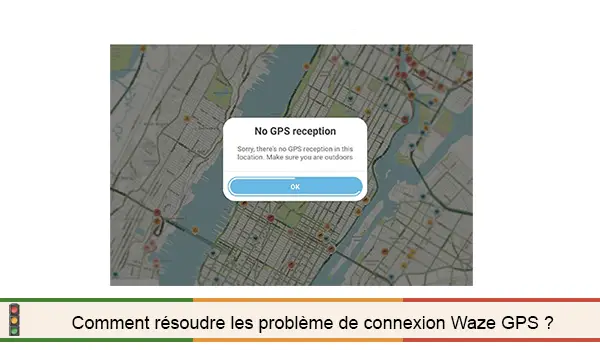
L’une des plus grandes plaintes concernant Waze est l’affichage de ce message d’erreur « Pas de GPS« . Cela entraine bien évidemment le non affichage des rapports de trafic et les alertes.
Sans plus tarder, découvrez dans ce guide, comment retrouver rapidement le signal GPS à nouveau et corriger le bug.
Solution 1 : Activez votre localisation pour résoudre un problème de GPS sur Waze
Afin de bien utiliser le GPS Waze, il est important de vérifier que le signal GPS de votre téléphone portable est bien activé.
C’est simple et rapide en suivant certaines instructions !
Commencez, tout d’abord, par vous rendre dans les paramètres ou les réglages de votre smartphone Android ou de votre iPhone.
Cliquez, ensuite, sur l’onglet « Localisation » ou « Position« . Puis, cliquez sur Waze et choisissez entre les deux options suivantes « Toujours » ou « Autoriser lorsque l’app est active« .
Si malgré tout, cette application de carte de navigation communautaire n’a pas fonctionné, pensez à redémarrer votre téléphone portable puis activer une autre fois le signal GPS de votre appareil.
Solution 2 : Videz le cache de l’application de carte de navigation communautaire
Si toujours le message d’erreur suivant s’affiche à votre écran « Waze pas de signal GPS/Pas de connexion GPS Waze« , il est nécessaire donc de vider le cache de l’application.
En effet, si vous disposez d’un smartphone Android, vous devez vous rendre dans la rubrique « Paramètres » puis « Gérer l’application« .
À ce stade, sélectionnez Waze, cliquez sur « Stockage » puis « Vider le cache« .
En revanche, si vous possédez un iPhone, accédez à la rubrique « Gestion de stockage« . Recherchez ensuite l’application Waze et appuyez sur « Déchargez l’app« .
De cette façon, de l’espace sera alors libéré tout en conservant vos données.
Solution 3 : Mettez à jour l’application
Si vous vous demandez comment réintialiser Waze afin de résoudre les problèmes rencontrés, sachez qu’une mise à jour de l’application peut être une solution.
Par ailleurs, les utilisateurs n’ayant pas encore la dernière version de Waze doivent la mettre à jour.
Et ce, en vous rendant sur l’App Store sur iPhone ou Google Play Store pour les appareils Android dans les applications déjà téléchargées.
Il ne vous reste maintenant qu’à vérifier que votre appli dispose de la dernière mise à jour.
Solution 4 : Désinstallez et réinstallez Waze
Si vous n’avez plus de signal GPS Waze et ce dernier ne réapparaît pas, il est obligatoire de désinstaller l’application.
Pour cela, appuyez quelques secondes sur l’icône de l’application puis cliquez sur le bouton « Supprimer » ou « Désinstaller« .
Si vous disposez d’un smartphone androïde, ouvrez le Google Play Store pour réinstaller l’application. Sinon, si vous disposez d’un produit de la marque Apple, rendez-vous sur l’App Store pour télécharger et installer l’application gratuitement.
Après la réinstallation de l’application, connectez-vous à nouveau en renseignant vos identifiants.
Un bug ou une panne générale ? Contactez le support client Waze
Le service client n’est pas joignable ni par téléphone ni par email.
Néanmoins, en cas de problème de connexion Waze GPS, vous pouvez consulter le centre d’aide accessible via cette adresse « https://support.google.com/waze/?hl=fr#topic=6273402« .
Vous trouverez ainsi des réponses aux questions fréquemment posées par les utilisateurs et les solutions aux problèmes de non fonctionnement de l’application, les problèmes de GPS, bug…
Aussi, pour signaler un problème, rendez-vous sur cette adresse.


